Jak naprawić błąd wymaganej aktywacji Red Dead Redemption 2?
Podamy informacje, jak rozwiązać problem „Wymagana aktywacja”, na który napotykają gracze Red Dead Redemption 2 w grze.

Gracze Red Dead Redemption 2, komunikat „Aktywacja Wymagana” w grze,anastępnie komunikat „Weryfikacja własności gry nie powiodła się i nie można wczytać danych aktywacji offline. Napotkanie problemu/strong>”, jego dostęp do gry jest ograniczony. Jeśli napotkasz taki problem, możesz znaleźć rozwiązanie, postępując zgodnie z poniższymi sugestiami.
- Co to jest błąd związany z wymaganą aktywacją Red Dead Redemption 2?
- Jak naprawić błąd wymaganej aktywacji Red Dead Redemption 2
Co to jest błąd związany z wymaganą aktywacją Red Dead Redemption 2?
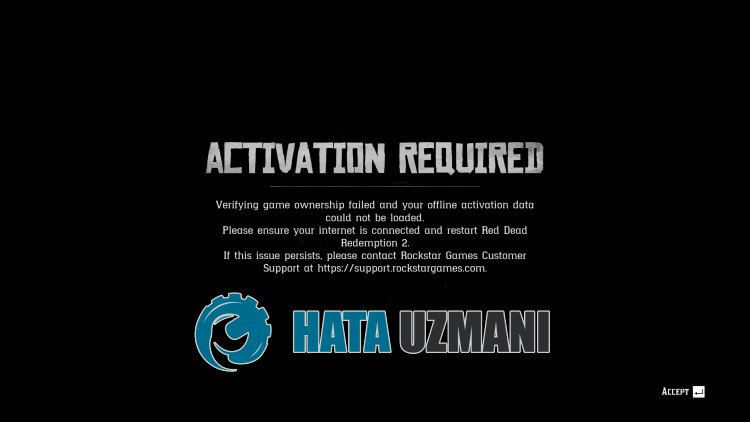
Błąd wymaganej aktywacji Red Dead Redemption 2 występuje z powodu niestabilnego połączenia sieciowego, które uniemożliwia graczom dostęp do gry.
Oczywiście możesz napotkać taki błąd nie tylko z powodu tego problemu, ale także z powodu wielu innych problemów.
W tym celu postaramy się rozwiązać problem, podając kilka sugestii.
Jak naprawić błąd wymaganej aktywacji Red Dead Redemption 2
Spróbujemy rozwiązać ten problem, podając kilka sugestii, jak naprawić ten błąd.
1-) Wyłącz bezpieczny Internet
Po włączeniu bezpiecznego Internetu w grze mogą wystąpić różne błędy połączenia sieciowego, takie jak ten.
W tym celu wyłącz bezpieczny internet, dzwoniąc do dostawcy usług internetowych.
2-) Wymuś procesor
Niektórzy użytkownicy reddita twierdzą, że naprawili problem, wymuszając działanie procesora przed uruchomieniem gry.
Najpierw uruchom inną grę, aby wykonać tę operację.
Więc nie zamykaj gry i uruchom Red Dead Redemption 2.
Po wykonaniu tego procesu możesz sprawdzić, czy problem nadal występuje.
Jeśli gra Red Dead Redemption 2 została otwarta bez żadnych problemów, możesz zamknąć inną otwartą grę.
3-) Nawiąż połączenie VPN
Niektórzy gracze twierdzą, że rozwiązali problem, wykonując dowolne połączenie VPN.
Aby nawiązać połączenie VPN, potrzebujesz najpierw dowolnego programu VPN.
W tym celu pobierz aplikację Hotspot VPN ze sklepu Microsoft Store, korzystając z łącza, które zostawiliśmy poniżej.
Kliknij, aby pobrać Hotspot VPN
Uruchom program VPN i wykonaj proces połączenia.
Po nawiązaniu połączenia VPN możesz uruchomić grę i sprawdzić, czy problem nadal występuje.
4-) Zmień adres DNS
Jeśli żaden z powyższych procesów nie wystąpił, zapiszmy inny serwer DNS na naszym komputerze.
- Otwórz Panel sterowania.
- Wybierz Sieć i Internet.
- Otwórz Centrum sieci i udostępniania na wyświetlonym ekranie.
- Kliknij opcję Zmień ustawienia adaptera po lewej stronie.
- Otwórz menu Właściwości , klikając prawym przyciskiem myszy typ połączenia.
- Kliknij dwukrotnie opcję Protokół internetowy w wersji 4 (TCP/IPv4).
- Zastosujmy ustawienia, wpisując serwer Google DNS, który podamy poniżej.
- Preferowany serwer DNS: 8.8.8.8
- Inny serwer DNS: 8.8.4.4
- Następnie kliknij opcję Zweryfikuj ustawienia przy wyjściu,anastępnie naciśnij przycisk OK i zastosuj działania
Po wykonaniu tej czynności wykonaj drugą sugestię.
5-) Wyczyść pamięć podręczną Internetu
Jeśli żadna z powyższych sugestii nie zadziałała, możemy rozwiązać problem, czyszcząc pamięć podręczną dns. Do tego;
- Wpisz cmd na ekranie startowym wyszukiwania i uruchom jako administrator
- Ekran wiersza polecenia wpisując następujące wiersze kodu jeden po drugim i naciśnij klawisz Enter.
- ipconfig /odnów
- ipconfig /flushdns
- resetowanie netsh int ipv4
- resetowanie netsh int ipv6
- netsh winhttp resetuje serwer proxy
- resetowanie netsh winsock
- ipconfig /registerdns
- Po tej operacji zobaczysz, że pamięć podręczna dns i serwery proxy zostały pomyślnie wyczyszczone.
Po zakończeniu tego procesu możesz otworzyć grę, uruchamiając ponownie komputer. Jeśli problem będzie się powtarzał, przejdźmy do innej sugestii.
6-) Uruchom ponownie modem
Wyłącz modem, odczekaj 20 sekund i włącz go ponownie. Podczas tego procesu Twój adres IPulegnie zmianie i zapobiegnie różnym problemom z siecią.
![Jak naprawić błąd serwera YouTube [400]?](https://www.hatauzmani.com/uploads/images/202403/image_380x226_65f1745c66570.jpg)


















